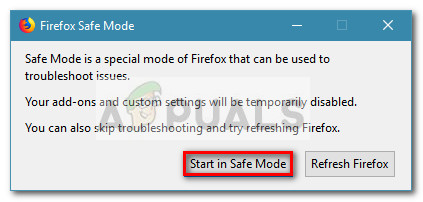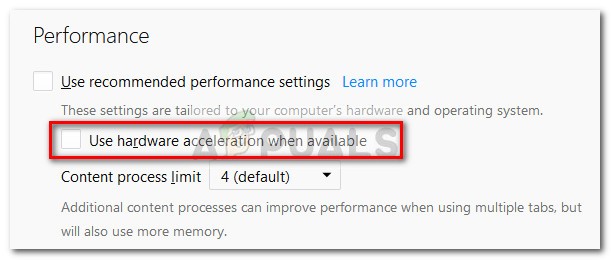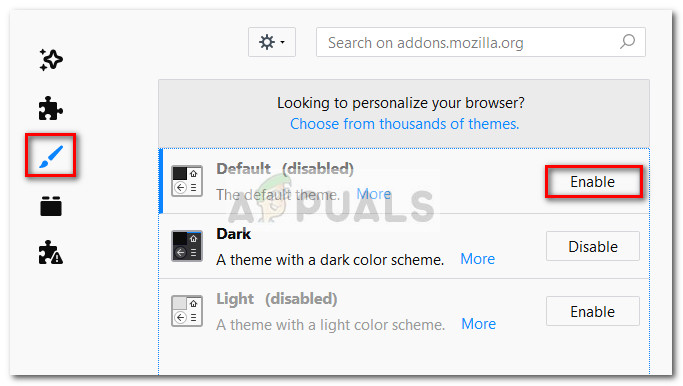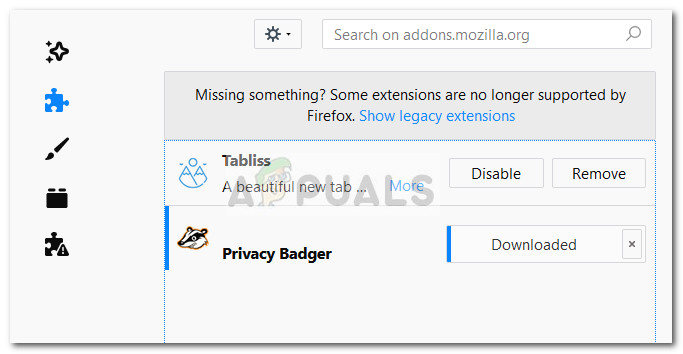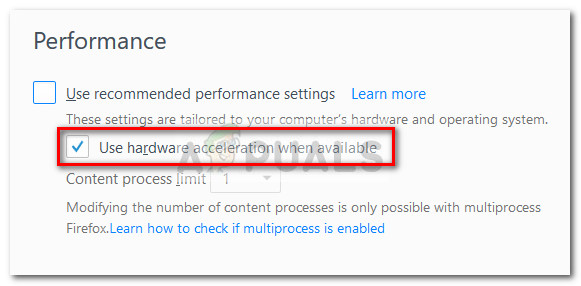La bona notícia és que, independentment del culpable que estigui causant la inestabilitat, resoldreu el problema abans d’acabar de resoldre els problemes amb els mètodes que apareixen en aquest article. A continuació teniu un recull de correccions que els usuaris en una situació similar han utilitzat per resoldre el problema. Seguiu cada solució potencial per tal de trobar un mètode que resolgui amb èxit el problema per a la vostra situació particular.
Mètode 1: obligar a reiniciar i actualitzar el tancament
Si poques vegades experimenteu inestabilitat, una solució temporal serà forçar el tancament de Firefox i iniciar un reinici. Si l'error és causat per un error intern o per un fitxer intern malmès que obliga el client a actualitzar-se, es resoldran la majoria d'aquests errors. Un cop Mozilla Firefox no respongui, no el podreu tancar de la manera convencional (mitjançant la icona de tancament). Tot i això, podeu tancar fàcilment el programa mitjançant el Gestor de tasques prement Ctrl + Maj + Esc. Després, aneu al Processos , seleccioneu Firefox i feu clic a Finalitzar la tasca botó.

Un cop hàgiu aconseguit tancar l'aplicació que no respon, seguiu endavant i reinicieu el sistema operatiu. A la propera posada en marxa, torneu a obrir Firefox i feu clic a la icona de menú a l'extrem superior dret. Després, vés a Ajuda i feu clic a Quant al Firefox . Espereu fins que el sistema comprovi si teniu la versió més recent. Si hi ha una nova versió disponible, feu clic a Reinicieu i actualitzeu Firefox i espereu que finalitzi el procés.

A la propera posada en marxa, vigileu els períodes que no responguin. Si encara teniu bloquejos o bloquejos ocasionals, aneu a les següents estratègies de resolució de problemes que hi ha a continuació.
Mètode 2: comproveu els drets d'accés requerits
Un dels motius habituals pels quals el navegador Firefox deixa de respondre és quan la carpeta del perfil no té permisos d’escriptura. Això és bastant habitual si Firefox utilitza un perfil d’un sistema de fitxers que prèviament es va muntar amb permisos de només lectura.
Per sort, podeu canviar fàcilment la configuració de la carpeta del perfil per configurar els permisos adequats. A continuació s’explica com podeu fer-ho:
- Premeu Tecla Windows + R per obrir un quadre Executar. A continuació, escriviu “ % APPDATA% Mozilla Firefox Profiles ' i colpejar Entra per obrir la carpeta que conté les carpetes de perfil de Firefox.
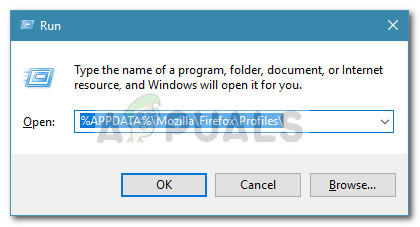
- Pugeu una carpeta per arribar a la carpeta Firefox i, a continuació, feu clic amb el botó dret a sobre Perfils carpeta i trieu Propietats .
- A la Propietats finestra de Perfils , aneu al General i assegureu-vos que el fitxer Llegeix només la casella no està marcada i premeu el botó Aplicar botó.
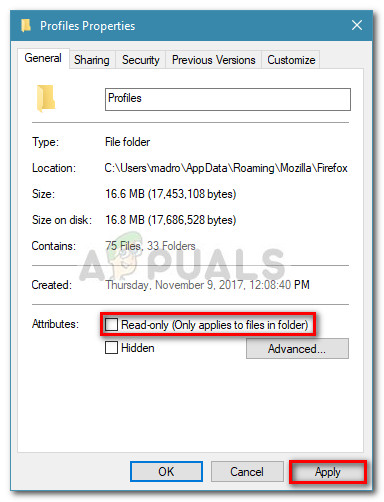
- Si trobeu que el Llegeix només s'ha comprovat l'atribut i l'heu modificat, endavant reinicieu l'ordinador. A la propera posada en marxa, torneu a utilitzar Firefox i controleu-lo per detectar si hi ha signes de falta de resposta.
Si encara teniu períodes en què el navegador no respon, aneu al següent mètode següent.
Mètode 3: esborrar la memòria cau i les galetes
Una altra solució popular que ha permès a molts usuaris desfer-se dels períodes que no responen era netejar la memòria cau. En eliminar les versions i les galetes de les pàgines web emmagatzemades a la memòria cau, elimineu amb èxit molts dels possibles responsables que podrien estar causant el problema.
A continuació, es mostra una guia ràpida sobre com resoldre els períodes que no responen a Firefox esborrant la memòria cau i les galetes:
- Obriu Firefox i aneu a la icona de menú (cantonada superior dreta) i feu clic a Opcions.
- Després, aneu al Privadesa i seguretat , desplaceu-vos cap avall fins a Contingut web a la memòria cau i feu clic al botó Esborra ara botó.
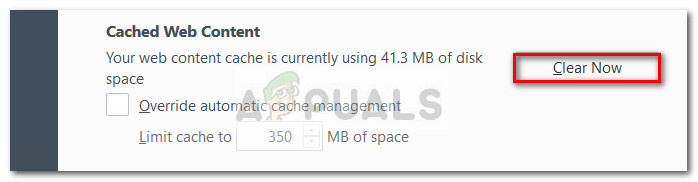
- Tanqueu FireFox i reinicieu l'ordinador. A la propera posada en marxa, torneu a obrir Firefox i comproveu si s'han resolt els períodes que no responen.
Si encara teniu algun que altre bloqueig o bloqueig de Firefox, passeu al següent mètode següent.
Mètode 4: Inicieu Firefox en mode segur i desactiveu les extensions, els temes o l’acceleració del maquinari
Les extensions de Firefox i els temes personalitzats són un altre motiu pel qual els usuaris reben períodes sense resposta amb el seu navegador. Si confieu en moltes extensions de Firefox, desinstal·lar totes les extensions només per esbrinar que no tenen la culpa del vostre problema suposa un enorme desgast del temps.
Tot i això, podeu eliminar aquest risc iniciant el Firefox en mode segur i veure si s’aturen els períodes que no responen. Mentre es troba en mode segur, Firefox s’executarà amb totes les extensions desactivades automàticament. A més, l’acceleració del maquinari es desactivarà i qualsevol tema personalitzat serà substituït pel predeterminat. Això us ajudarà a determinar si el problema és causat per una de les extensions o temes que utilitzeu actualment. Altrament, el problema es troba en un altre lloc.
A continuació, es mostra una guia ràpida sobre el llançament de Firefox en mode segur i preneu mesures si una de les extensions provoca la inestabilitat:
- Obriu Firefox, feu clic a la icona de menú (cantonada superior dreta). A continuació, feu clic a la icona d’Ajuda (icona de signe d’interrogació) i, a continuació, feu clic a Reinicieu amb els complements desactivats .
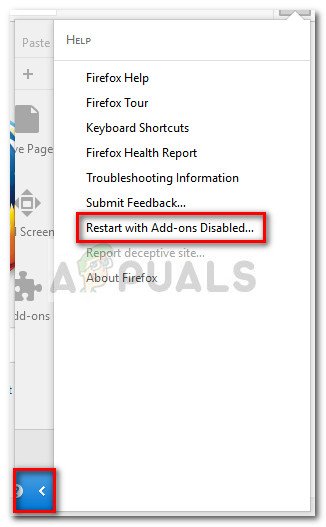 Nota: També podeu iniciar Firefox directament en mode segur mantenint premut el botó Maj mentre feu doble clic a Firefox.
Nota: També podeu iniciar Firefox directament en mode segur mantenint premut el botó Maj mentre feu doble clic a Firefox. - A la nova sol·licitud que apareix, feu clic al botó Reinicia i, a continuació, feu clic a Comenceu en mode segur i espereu fins que Firefox es reiniciï en mode segur.
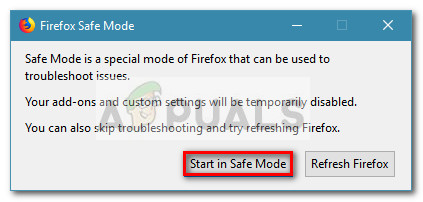
- Utilitzeu Firefox en mode segur durant un temps i comproveu si us trobeu amb la mateixa inestabilitat. Si els períodes que no responen no apareixen mentre navegueu en mode segur, podeu orientar la vostra atenció cap a tres responsables: extensions, temes o acceleració de maquinari.
Nota: Si no teniu cap període de resposta mentre esteu en mode segur, aneu directament al mètode següent.
Si el vostre problema no es va produir a Mode segur , el problema és probablement causat per una extensió, un tema o una acceleració del maquinari. Tenint això en compte, sortiu Continua amb les següents tres estratègies de reparació per identificar la causa del problema:
Desactivació de l'acceleració de maquinari
L'última versió de Firefox tindrà activada l'acceleració de maquinari per defecte. Això millora el rendiment de la majoria de sistemes, però algunes plataformes més antigues poden ser inestables mentre aquesta funció està habilitada. Per sort, podeu desactivar fàcilment l’acceleració del maquinari i veure si soluciona definitivament el problema. Aquí teniu una guia ràpida sobre com desactivar les acceleracions de maquinari:
- Obriu Firefox, feu clic a la icona de menú (cantonada superior dreta) i, a continuació, feu clic a Opcions .
- A la Opcions menú, aneu al menú General i desplaceu-vos cap avall fins al fitxer Pestanya Rendiment i desmarqueu la casella associada a Utilitzeu la configuració de rendiment recomanada casella de selecció.
- A continuació, desmarqueu la casella associada a Utilitzeu l'acceleració de maquinari quan estigui disponible .
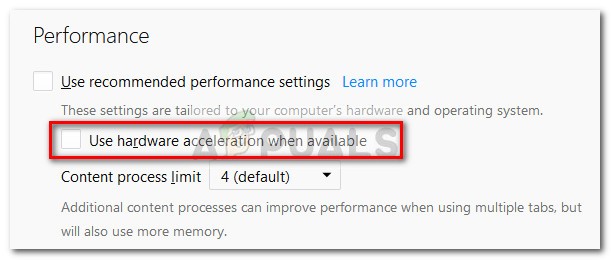
- Reinicieu Firefox i continueu utilitzant Firefox normalment per veure si el problema es repeteix. Si encara no teniu resposta, continueu amb la següent tàctica.
Torneu al tema predeterminat
Els temes personalitzats són culpables força habituals que poden provocar inestabilitat. Podeu esbrinar fàcilment si el tema personalitzat que utilitzeu provoca el problema, tornant al predeterminat. Aquí teniu una guia ràpida sobre com fer-ho:
- Obriu Firefox i feu clic al botó de menú (cantonada superior dreta). A continuació, feu clic a Complements i esperar el Administrador de complements obrir.
- A la Administrador de complements , aneu al Temes feu clic al tauler Activa botó associat al fitxer Per defecte tema.
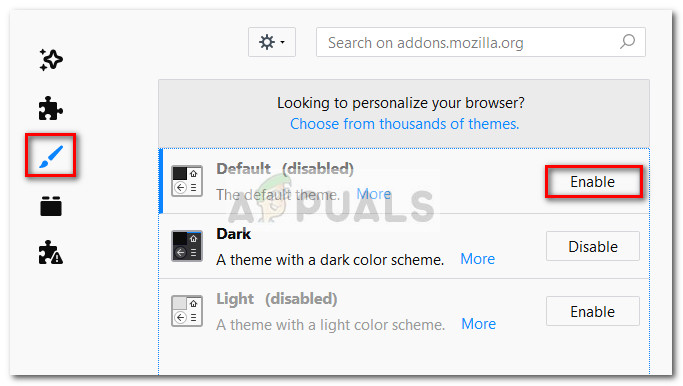
- Reinicieu Firefox i veureu que experimenteu el mateix comportament que no respon en la propera posada en marxa. Si ho és, continueu amb la següent estratègia de reparació.
Desactiveu totes les extensions
Si heu eliminat les altres possibilitats que podrien fer que el vostre navegador Firefox funcioni amb normalitat, potser voldríeu dirigir la vostra atenció cap al Complements que teniu actiu.
Per esbrinar quina extensió causa la inestabilitat, haureu de desactivar-les sistemàticament. O millor encara, podeu desactivar totes les extensions alhora i tornar-les a habilitar gradualment fins que identifiqueu el culpable. A continuació, es mostra una guia ràpida per desactivar totes les extensions:
- Obriu Firefox i feu clic a la icona de menú (cantonada superior dreta). A continuació, feu clic a Complements per obrir el fitxer Gestor de complements .
- A la Administrador de complements , feu clic a la pestanya Extensió icona.
- Desactiveu i activeu l'extensió que sospiteu que pot causar la inestabilitat si la seleccioneu i feu clic a Botó Desactiva . Repetiu aquest procediment amb cada extensió que sospiteu.
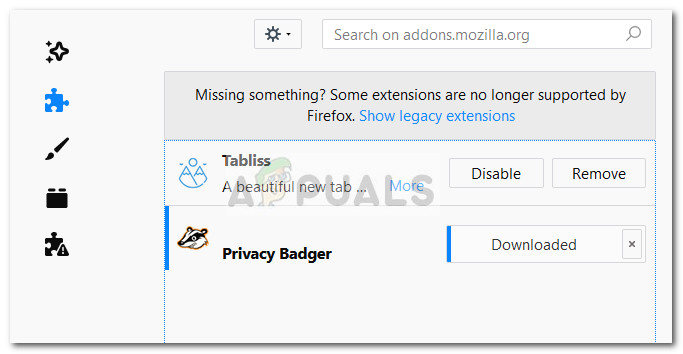
- Reinicieu Firefox i vegeu si encara no teniu resposta.
Si trobeu que el problema encara es produeix fins i tot després de seguir totes les estratègies de reparació explicades a Mètode 4 , continua amb Mètode 5 .
Mètode 5: habilitació de l’acceleració de maquinari
Alguns usuaris que experimentaven constantment períodes de falta de resposta al Firefox han aconseguit resoldre el problema en permetre l’ús de l’acceleració de maquinari a la pestanya Rendiment. Suposadament, els períodes d’absència de resposta passen perquè certs sistemes no tenen recursos per processar els elements gràfics que l’usuari necessita sense utilitzar l’ajuda de l’acceleració de maquinari.
A continuació, es mostra una guia ràpida sobre l’activació de l’acceleració de maquinari al menú Opcions de Firefox:
- Obriu Firefox, feu clic a la icona de menú (cantonada superior dreta) i feu clic a Opcions .
- Aneu al General i desplaceu-vos cap avall fins al menú Rendiment. A continuació, desmarqueu Utilitzeu la configuració de rendiment recomanada i marqueu la casella associada a Utilitzeu l'acceleració de maquinari quan estigui disponible .
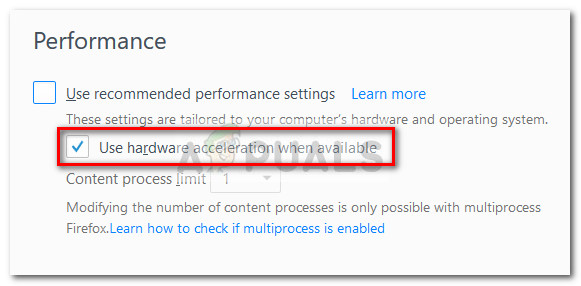
- Tanqueu Firefox i reinicieu el PC. A la propera posada en marxa, torneu a obrir Firefox i tingueu en compte els períodes de falta de resposta.
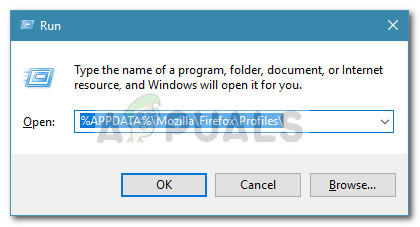
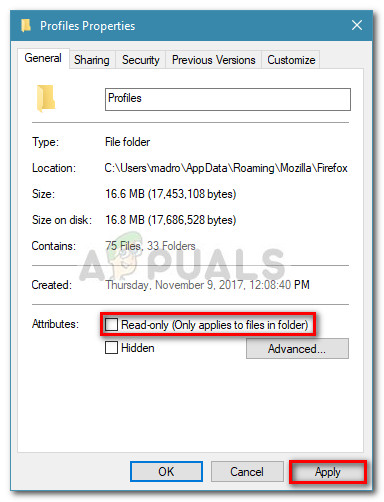
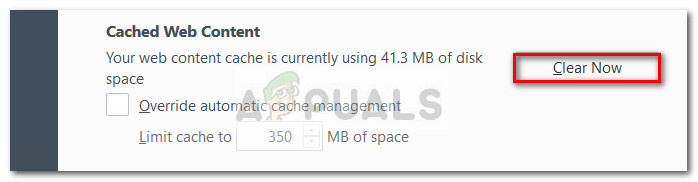
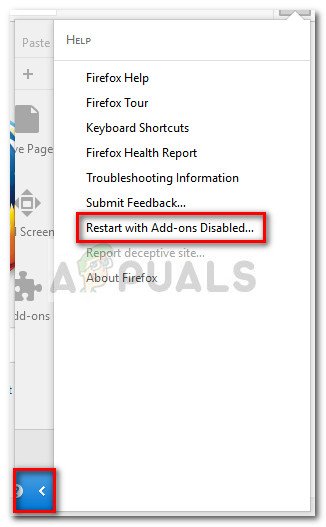 Nota: També podeu iniciar Firefox directament en mode segur mantenint premut el botó Maj mentre feu doble clic a Firefox.
Nota: També podeu iniciar Firefox directament en mode segur mantenint premut el botó Maj mentre feu doble clic a Firefox.